Impression en 3D à partir de Revit ?
L’impression en 3D est la nouvelle révolution technologique du moment. Elle prend de plus en plus de place dans beaucoup de domaines. En architecture, en revanche il est plutôt rare de faire imprimer une maquette de bâtiment en 3D ou même de l'imprimer réellement, échelle 1 !
Il existe plusieurs types de fichiers qui permettent de procéder à l’impression 3D, mais dans le monde de Revit, le type de fichier qui est le plus utilisé est le format .STL.
Le fichier .STL fonctionne en matérialisant des surfaces représentées par des triangles. Un peu comme les entités multipatch dans l’environnement ArcGIS, à ceci près que ces faces ne stockent pas d’informations relatives à la texture ou à la couleur. Ainsi, même si la volumétrie complète du modèle est calculée, les matériaux et les couleurs ne sont pas pris en considération lors de l'impression. Cela signifie que lorsque la modélisation est imprimée avec un fichier .STL, l’impression 3D ne sera ni colorée, ni texturée selon les matériaux appliqués dans la maquette. Idéal pour réaliser des maquettes « blanches ».
Il est désormais possible d’exporter des maquettes directement en fichier .STL depuis Revit 2021. Cette option est disponible parmi les exportations de type CAO. Pour les versions antérieures de Revit, il est nécessaire d’installer le plug-in STL Exporter.
Méthode d’exportation :
- Étape 1 : Cliquer sur le menu Fichier, Exporter, Format CAO et cliquer sur STL.
- Étape 2 : Choisir l’exportation à encodage binaire ou ASCII.
-
- Binaire : moins volumineux et mieux adapté à l’impression 3D.
- ASCII : Plus volumineux, mais il permet plus de manipulation s'il y a un problème.
-
- Étape 3 : Choisir la résolution.
-
- Plus la résolution est élevée, plus le fichier sera lourd. Vous pouvez régler la résolution au moment de l’export :
-
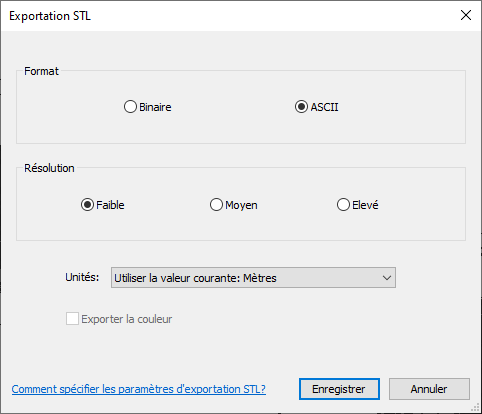
Paramétrage depuis Revit
L’exportation de la maquette Revit se fait à partir d’une vue 3D. Dans cette vue 3D il est conseillé de ne pas afficher les catégories que vous ne voulez pas imprimer en 3D afin d’alléger le fichier d’impression au maximum.
Par ailleurs, le niveau de détail défini dans la vue aura un impact direct sur l’impression 3D. Assurez-vous de valider dans la vue 3D l’ensemble de la modélisation avant de faire l’exportation.

Enfin, une fois que la maquette est exportée en format .STL, vous pouvez l’envoyer à l’impression directement depuis la « Visionneuse Windows » si vous avez un imprimante 3D à domicile. 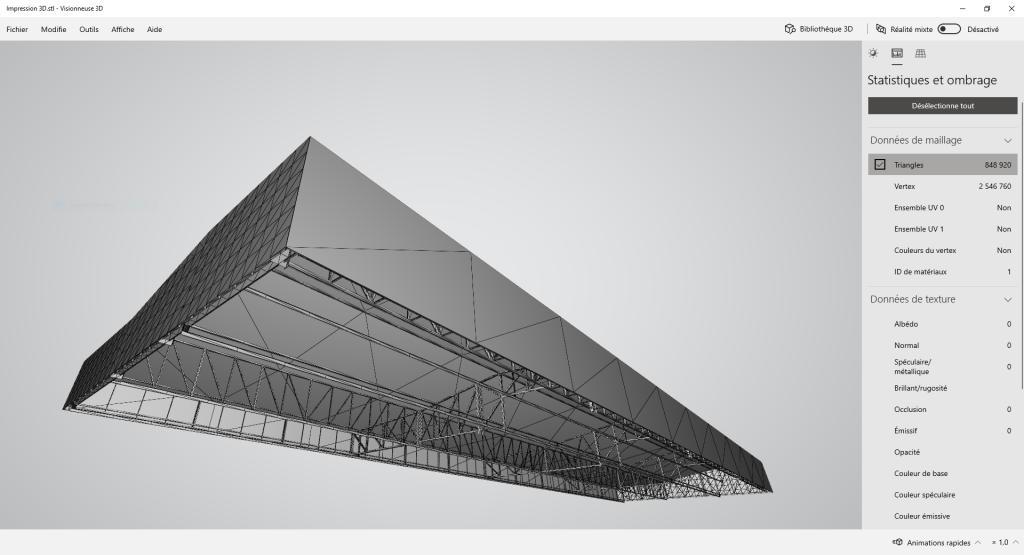
Si vous ne disposez pas d'une imprimante 3D, pas de problème, vous pouvez la faire parvenir en lançant votre commande en ligne à un imprimeur 3D qui pourra l’exécuter.
Comme évoqué rapidement au tout début de l'article, vous pouvez également envisager de construire directement échelle 1 via une imprimante 3D mobile à mortier comme peut le réaliser « Construction 3D ». Vous pouvez consultez leurs réalisations en cliquant sur le lien suivant :
https://www.constructions-3d.com/
Et voilà bonne modélisation et surtout bonne impression.
Sébastien D.














Laisser un commentaire